
软件介绍:
PyCharm 全称为 JetBrains PyCharm ,是由捷克 JetBrains 公司开发的一款专业 Python 集成开发环境(IDE)。它专为 Python 开发者设计,支持从基础脚本到复杂应用的开发,并兼容多种 Web 框架和数据科学工具。 PyCharm 的主要功能包括智能代码补全、代码重构、即时错误检测、内置调试与测试工具、版本控制集成(如 Git、GitHub 等)、支持科学计算和机器学习库(如 NumPy、Pandas、TensorFlow 等),以及对 Django、Flask 等 Web 框架的良好支持。
当前版本主要功能&新增功能:(以下信息来源于网络,仅供参考)
首次发布日期: 2020 年 4 月
- 代码洞察增强: 优化了代码补全和错误检测,支持更复杂的 Python 项目。
- Jupyter Notebook 集成: 支持在 IDE 内直接编辑和运行 Jupyter Notebook 文件。
- 远程开发支持: 专业版新增远程解释器和 SSH 配置,适合分布式团队协作。
- Flask 框架优化: 提供 Flask 专用调试和模板支持,提升 Web 开发效率。
- 数据库工具升级: 增强数据库导航和 SQL 查询功能,支持 MySQL、PostgreSQL 等。
- 插件生态扩展: 新增支持更多第三方插件,丰富 IDE 功能。
安装教程:
温馨提示:
- 安装前请关闭所有杀毒软件,以免误删激活文件。
- 确保系统有足够的磁盘空间,建议至少预留 5 GB。
注意事项:
- 请以管理员身份运行安装程序,否则可能导致权限不足。
- 激活文件不可随意移动或删除,否则可能导致软件失效。
开始安装:
1、打开下载的 PyCharm 软件安装包,鼠标右击压缩包,选择【解压到当前文件夹】:
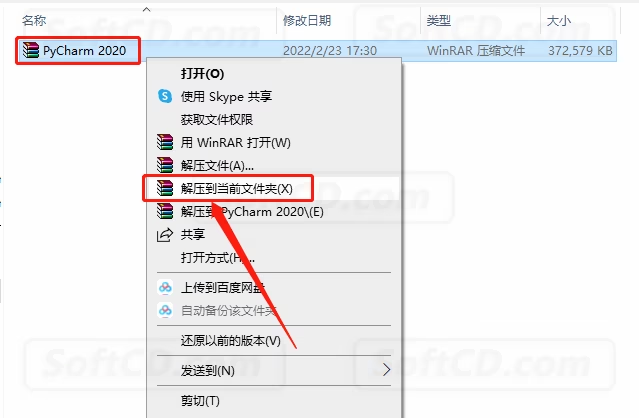
2、打开解压的【PyCharm 2020】文件夹:
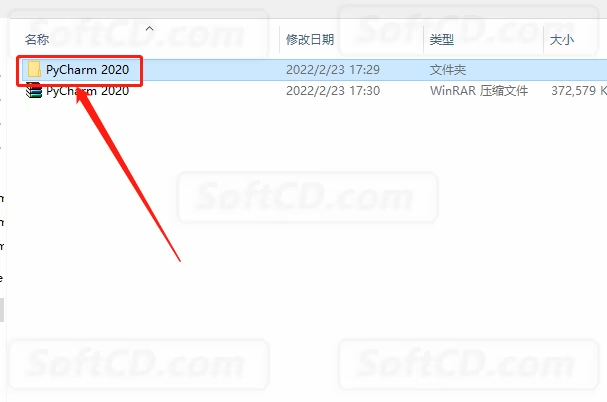
3、鼠标右击【pycharm-professional-2020.1】安装程序,选择【以管理员身份运行】:
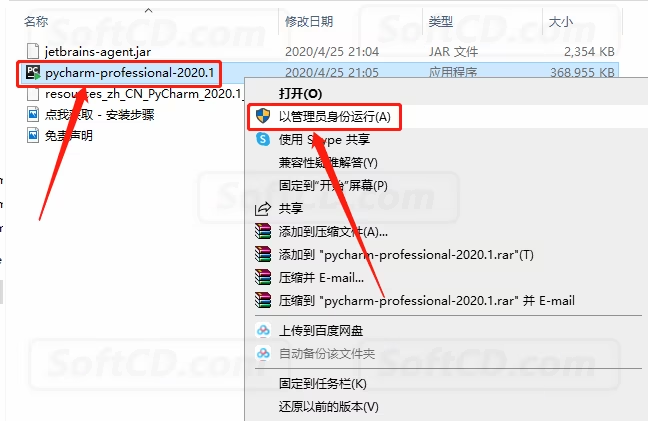
4、点击【Next】:
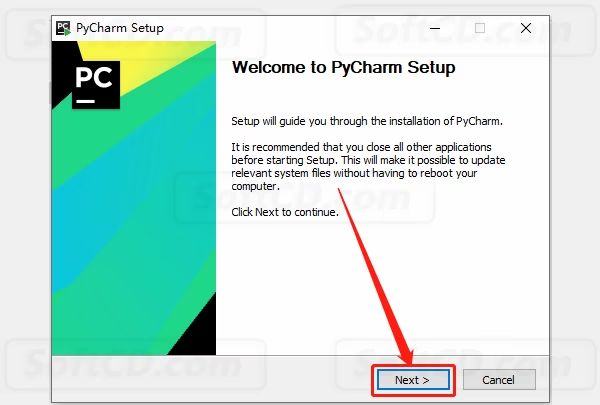
5、软件默认安装路径为系统 C 盘,点击【Browse】可设置安装路径:
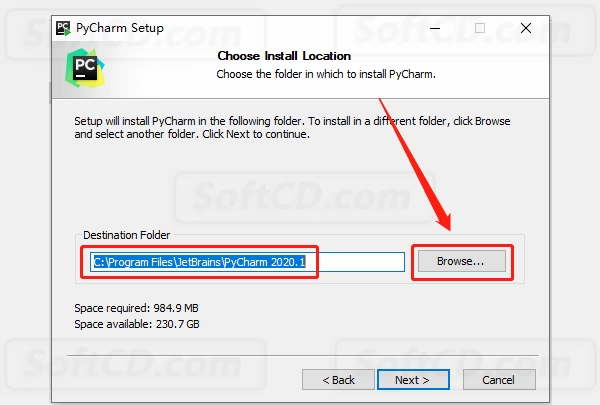
6、可以在 E 盘或其他磁盘里创建一个新的文件夹,选中后点击【确定】:
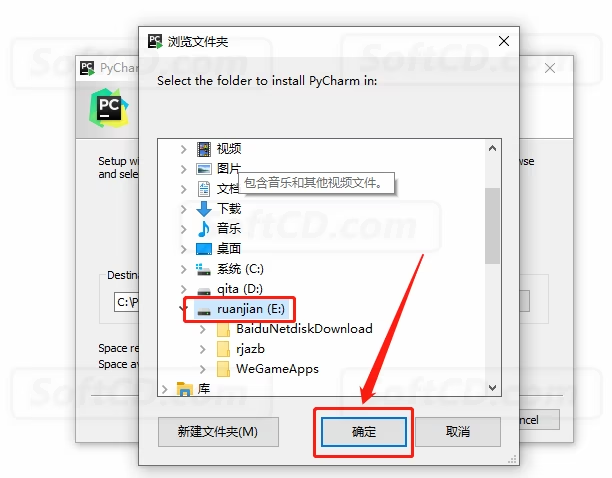
7、设置好安装路径后点击【Next】:
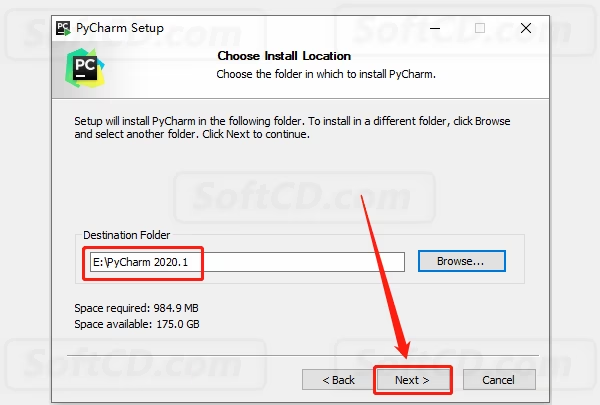
8、勾选下图所示的选项,点击【Next】:
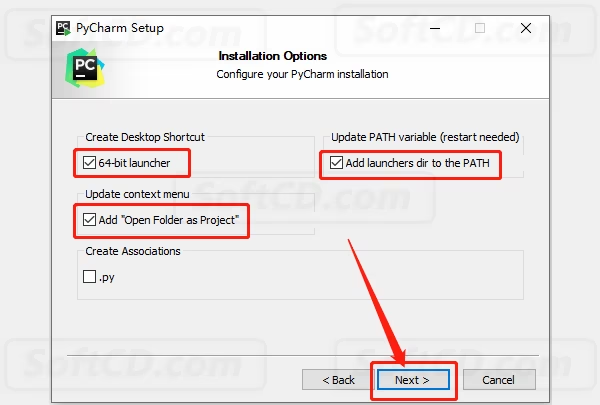
9、点击【Install】:
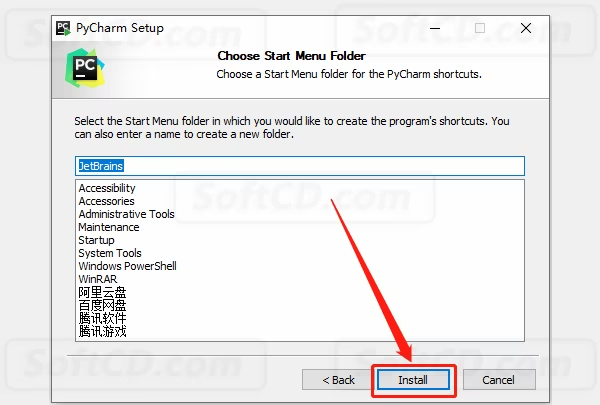
10、等待安装进度完成:
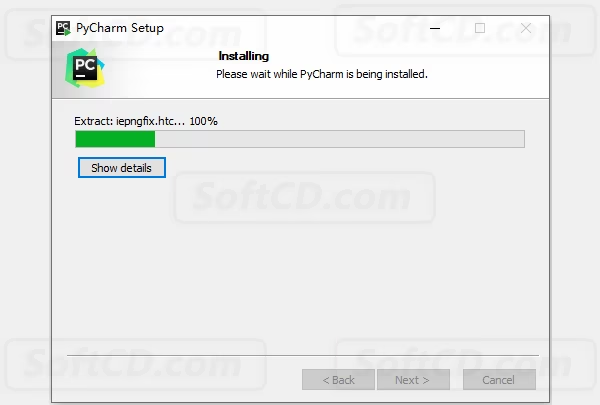
11、安装完成后点击【Finish】:
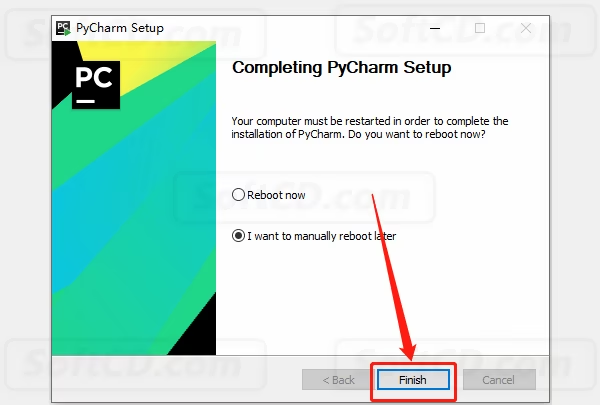
12、在桌面上打开 PyCharm 2020 软件:

13、点击【Don’t send】:
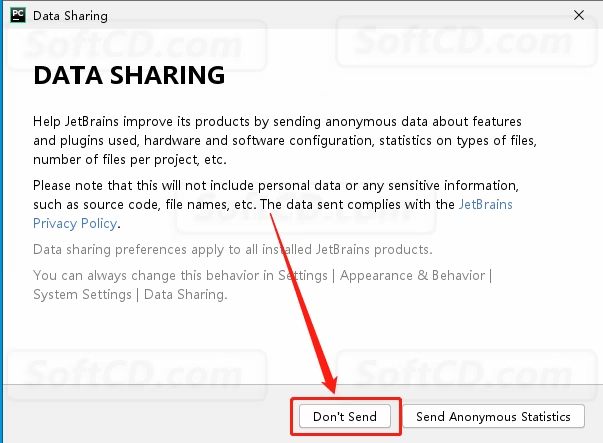
14、点击【OK】:
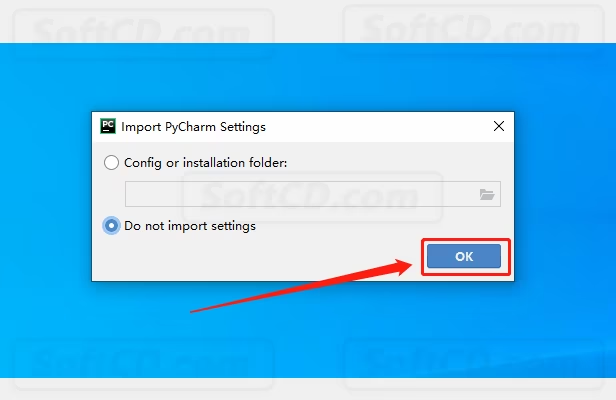
15、点击左下角的【Skip Remaining and Set Defaults】:
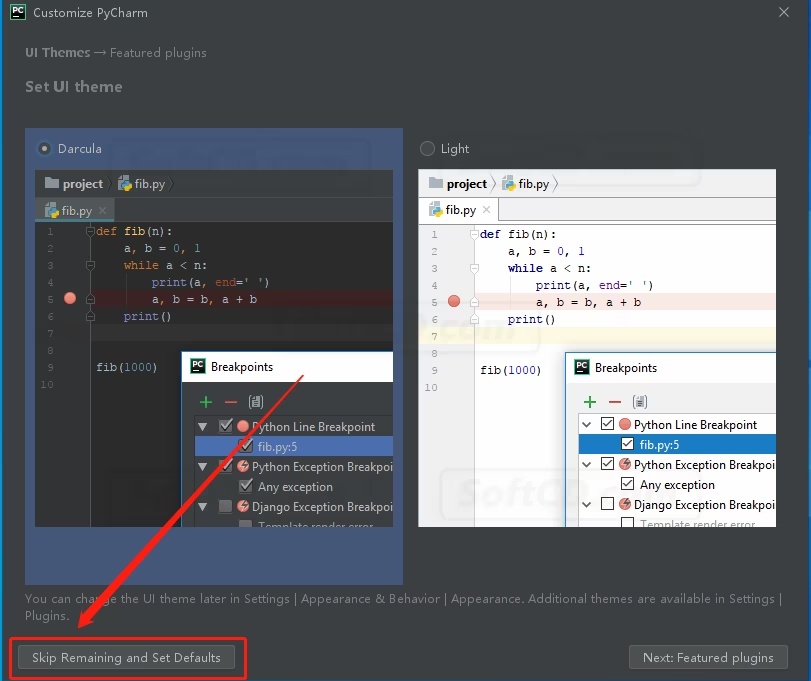
16、选择【Evaluate for free】,点击【Evaluate】:
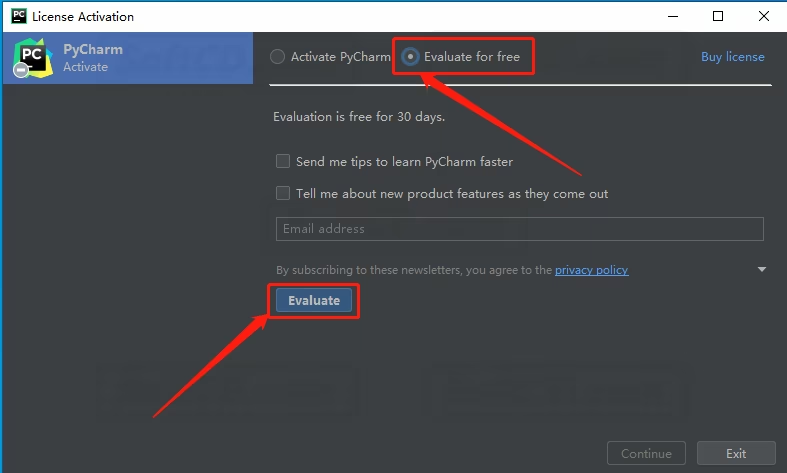
17、保留下图所示的界面不要关闭:
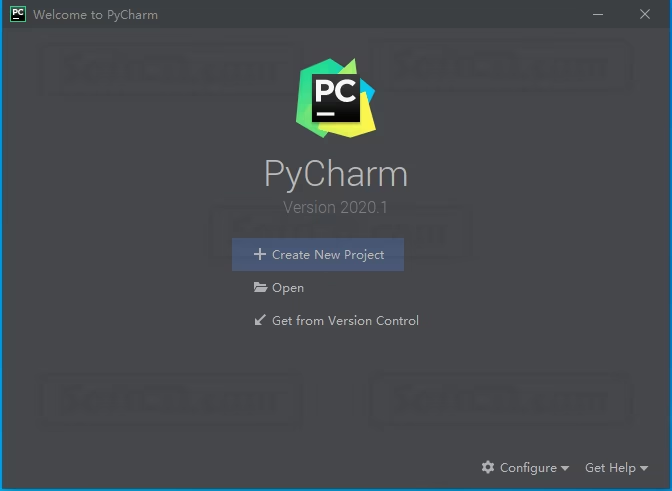
18、返回解压的【PyCharm 2020】文件夹,选中【jetbrains-agent.jar】文件,拖拽到软件界面:
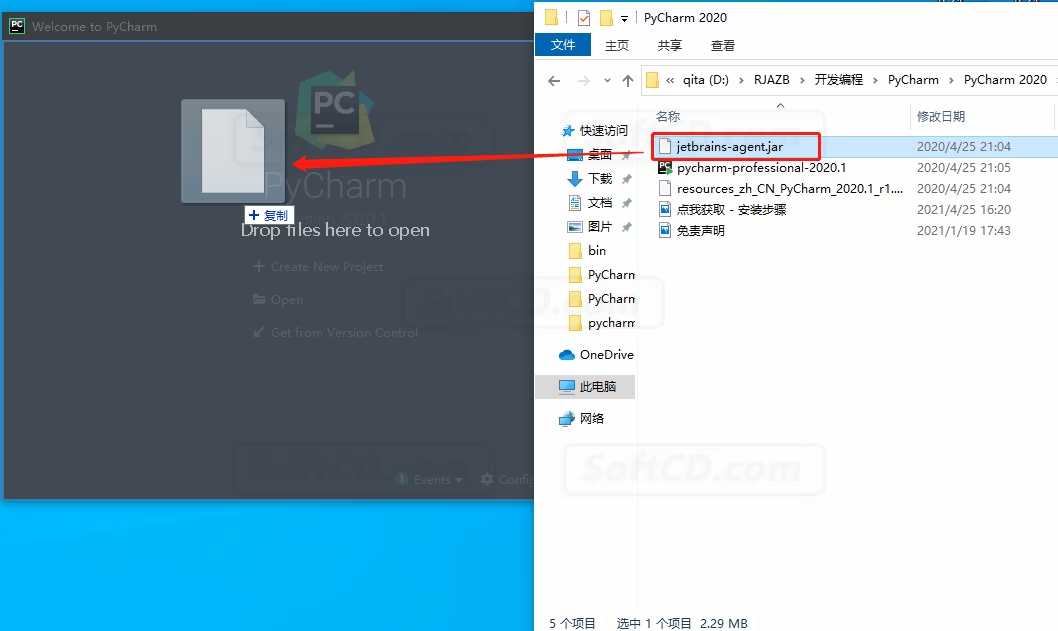
19、点击【Restart】:
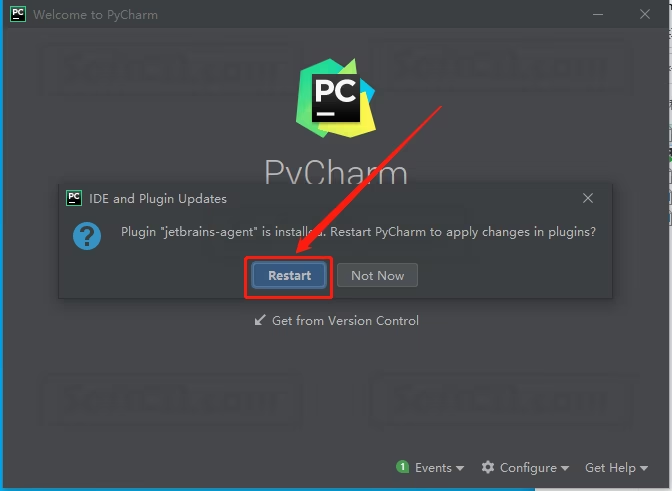
20、点击【为 PyCharm 安装】:
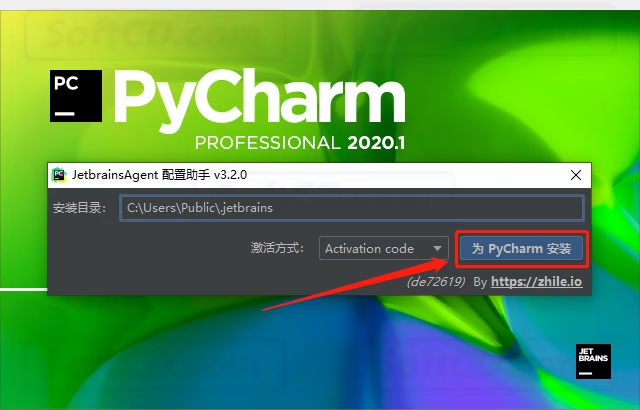
21、点击【是】:
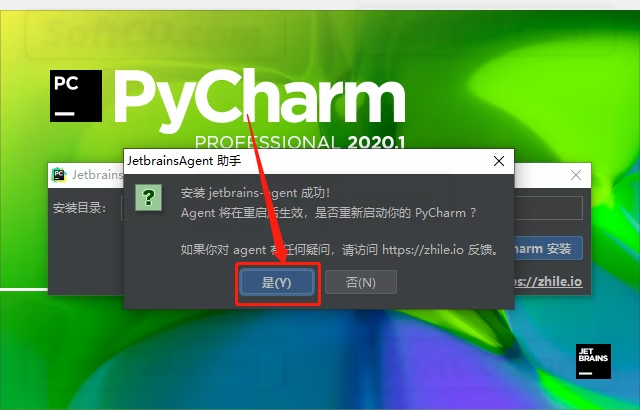
22、在右上角关闭软件:
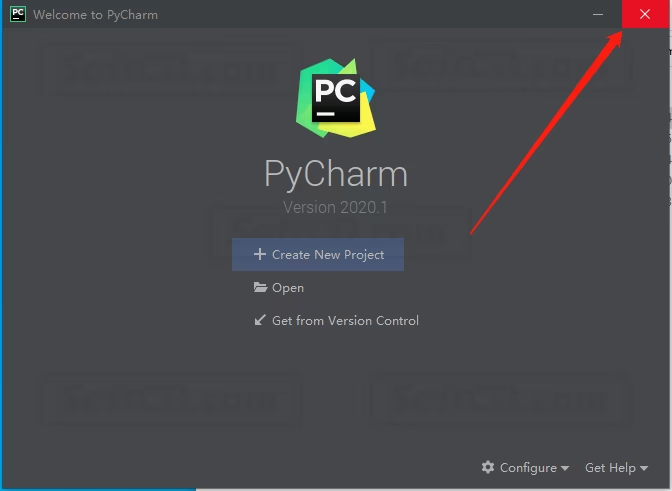
23、返回解压的【PyCharm 2020】文件夹,鼠标右击【resources_zh_CN_PyCharm_2020.1_r1.jar】选择【复制】:
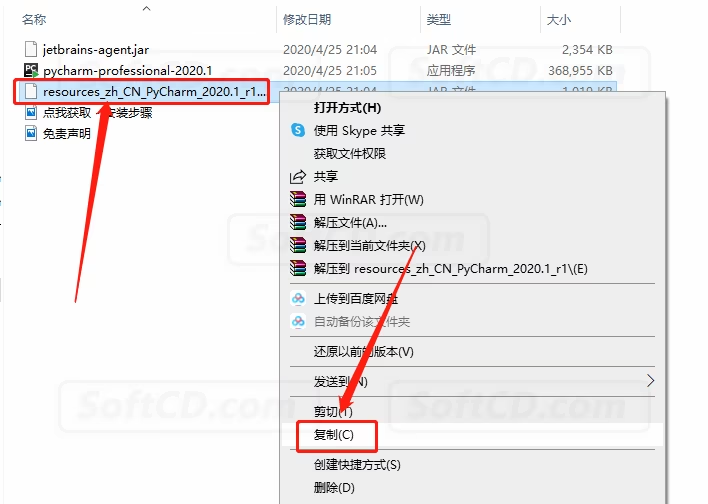
24、打开软件的安装路径文件夹(参考第 5、6 步骤):
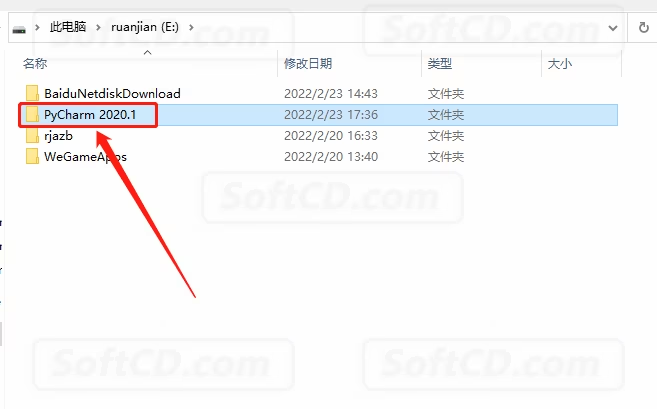
25、打开【lib】文件夹:
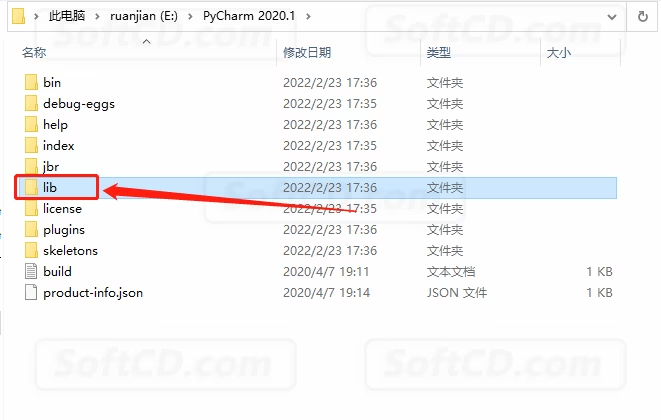
26、在【lib】文件夹空白处,鼠标右击【粘贴】刚才复制的文件:
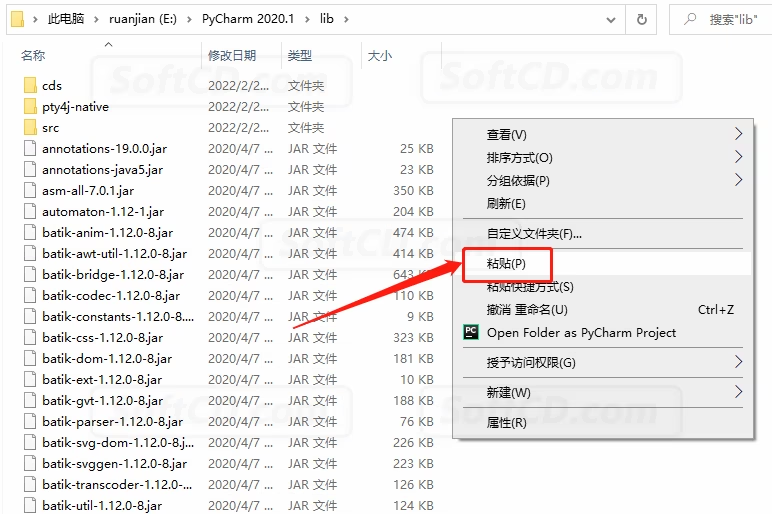
27、重新在桌面上打开 PyCharm 2020 软件:
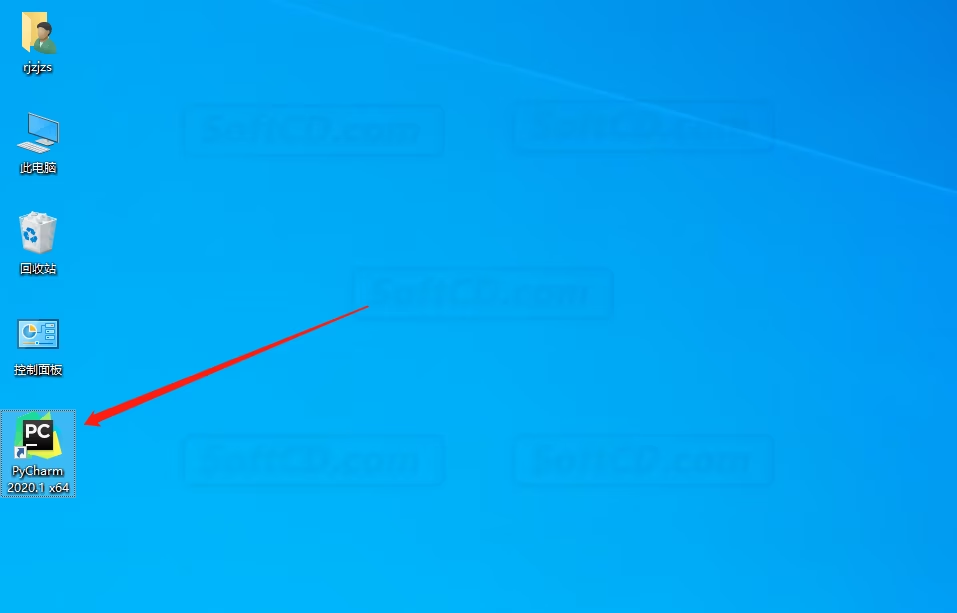
28、安装完成,软件打开界面如下(已是激活版,可无期限使用):
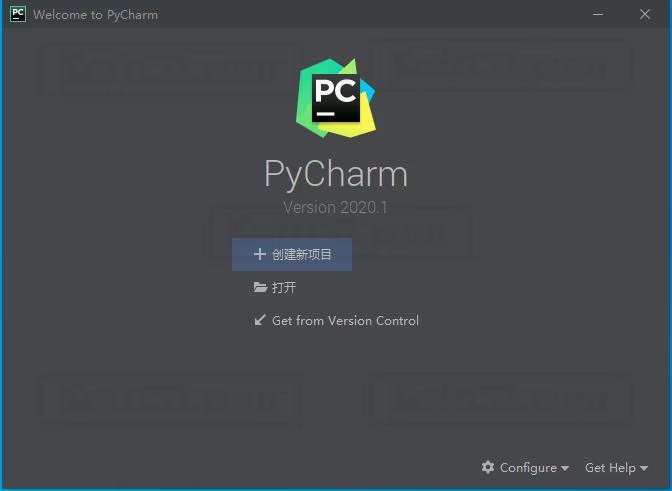
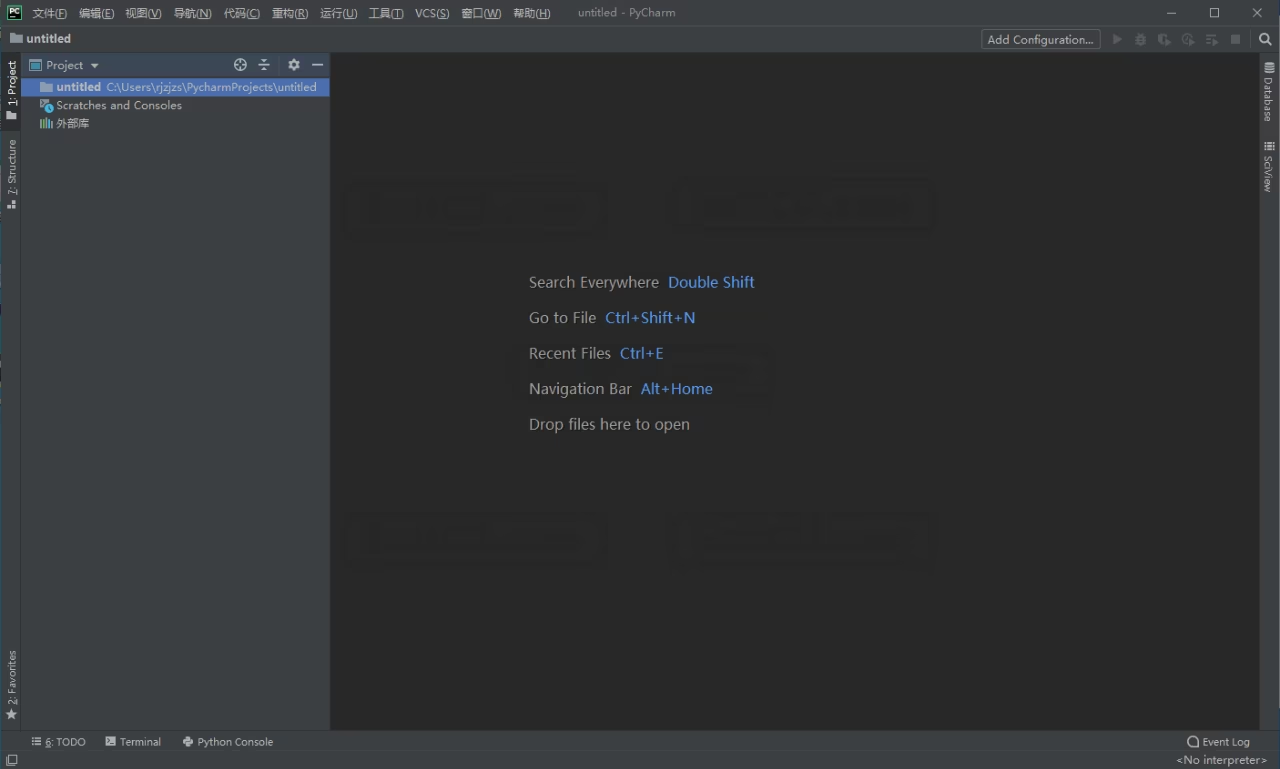
常见问题:
1、激活失败怎么办?
- 请检查是否关闭了杀毒软件,重新解压并以管理员身份运行激活工具。另请参考最新激活教程:JetBrains 全家桶最新激活教程。
2、软件启动后界面显示英文怎么办?
- 请确保已将【resources_zh_CN_PyCharm_2020.1_r1.jar】正确复制到【lib】文件夹。若仍为英文,可在软件内手动安装 Chinese (Simplified) 插件。
3、拖拽激活文件失败怎么办?
- 请确保以管理员身份运行软件,并检查文件路径是否正确。若仍失败,可尝试手动编辑 VM 选项添加激活路径。
由于时效性,部分软件安装失败/无法使用等请在评论区留言或点此求助以便我们及时更新版本。
软件整理/服务器维护不易,若您成功安装,可将本站分享给更多小伙伴支持本站哦~
 Windows
Windows![[Win][Mac]JetBrains全家桶最新激活教程 JetBrains激活码/激活工具/激活教程 适用于PhpStorm、PyCharm、WebStorm、CLion、GoLand、IntelliJ IDEA、Rider、RubyMine……等](https://assets.softcd.com/wp-content/cache/2023/11/26569_001.avif)


![[Win]JetBrains RubyMine 2023.2.5 for Win64bit位软件免费下载附激活工具激活码注册机序列号密匙破解版附详细安装教程下载](https://assets.softcd.com/wp-content/cache/2023/11/26546_001.avif)
![[Win]JetBrains RubyMine 2022.1.0 for Win64bit位软件免费下载附激活工具激活码注册机序列号密匙破解版附详细安装教程下载](https://assets.softcd.com/wp-content/cache/2023/11/26529_001.avif)
![[Win]JetBrains RubyMine 2021.2.3 for Win64bit位软件免费下载附激活工具激活码注册机序列号密匙破解版附详细安装教程下载](https://assets.softcd.com/wp-content/cache/2023/11/26506_001.avif)
![[Win]JetBrains RubyMine 2020.3.4 for Win64bit位软件免费下载附激活工具激活码注册机序列号密匙破解版附详细安装教程下载](https://assets.softcd.com/wp-content/cache/2023/11/26491_001.avif)
![[Win]JetBrains RubyMine 2019.3.5 for Win64bit位软件免费下载附激活工具激活码注册机序列号密匙破解版附详细安装教程下载](https://assets.softcd.com/wp-content/cache/2023/11/26477_001.avif)

评论0